CAD机械版怎样定制图层
CAD机械版怎样定制图层
在 CAD 机械版绘图中,图层是机械零件图、装配图的 “骨架”—— 比如绘制齿轮零件图时,需用专属图层区分轮廓线、尺寸标注、公差符号、剖面线;设计装配图时,要通过不同图层归类标准件、非标准件、明细表,确保图纸逻辑清晰,符合机械设计规范。但你是否常被默认图层困扰:软件自带的通用图层分类模糊,机械绘图特有的 “公差标注层”“基准符号层” 需手动新建;不同项目图纸的图层命名、颜色、线型不统一,想要让机械绘图更规范、协作更顺畅,掌握图层定制方法至关重要,接下来就为大家详细介绍具体操作。
问题描述:
机械版默认图层不适合使用,如何进行定制?
步骤指引:
1.点击菜单【机械-系统维护工具-样式配置】(【ZWMSTYLEMANAGER】命令),打开配置对话框;
2.在【系统库】下,【标准-GB-绘图环境-图层】,选择想要修改的图层,在右侧的【属性】栏中,按要求修改图层的名称、颜色、线型等属性。修改之后,点击【确定】,完成模板配置。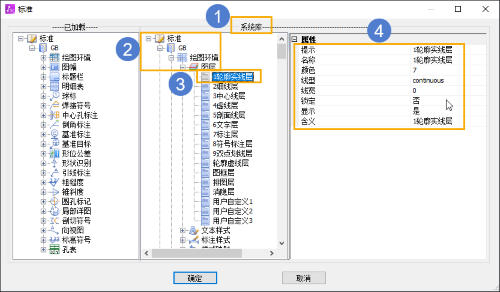
以上就是本文的全部内容,希望对大家有所帮助。
推荐阅读:国产CAD
推荐阅读:正版CAD


























